Artikel
Unter Artikel versteht MeinBüro sämtliche Produkte und Dienstleistungen, die Sie Ihren Kunden anbieten. Damit Sie immer wiederkehrende Artikeldetails auf Angeboten oder → Rechnungen nicht ständig neu von Hand eingeben müssen, finden Sie im Stammdaten-Bereich eine eigene Artikel-Datenbank. Neue Artikel legen Sie unter “Stammdaten” – “Artikel” mithilfe von <F10> an. Wenn Sie viele ähnliche Artikel in Ihrem Sortiment haben, minimieren Sie den Erfassungsaufwand über den Kontextmenü-Befehl “Artikel kopieren u. bearbeiten”:
Auf diese Weise erstellen Sie einen identischen “Klon” des ursprünglichen Artikels. In dem Fall brauchen Sie nur noch die neue Artikelnummer und die abweichenden Merkmale einzugeben. So wächst Ihr Artikelstamm in kurzer Zeit und ohne große Mühe. Neben der Artikelnummer, der Artikelbeschreibung, dem Steuersatz und der (Mengen-)Einheit hinterlegen Sie in der Hauptmaske bei Bedarf ein Bild sowie interne → Anmerkungen. Auf weiteren Karteikarten …
- … geben Sie Ihren Listen-“Preis” vor, den Sie je nach Kunde und Bestellmenge genau differenzieren können,
- … tragen Sie den Einkaufspreis des Artikels ein, auf dessen Grundlage das Programm später Ihren Rohgewinn berechnen kann.
- … lassen Sie sich die Artikel-“Statistik” zeigen und ordnen den betreffenden Artikel bestehenden Artikelkategorien zu. Falls erforderlich, legen Sie gleich neue Kategorien an.
- … erweitern Sie Ihre Artikeldatenbank um “Individuelle Felder”.
- … verwalten Sie externe “Dokumente”, die zum jeweiligen Artikel gehören (zum Beispiel Datenblätter, Produktbeschreibungen oder Informationen über Bezugsquellen) und
- erfassen Sie schließlich zusätzliche “Merkmale” sowie “Sonstige” Informationen (zum Beispiel Gewicht und Volumen).
Um alle Angaben zu einem Artikel inklusive der statistischen Daten auf einen Blick zu haben, können Sie sich ein → “Artikelstammblatt” am Bildschirm anzeigen lassen und zu Papier bringen. Eine zusammenfassende Übersicht über alle Artikel finden Sie in den → Stammdaten-Listen.
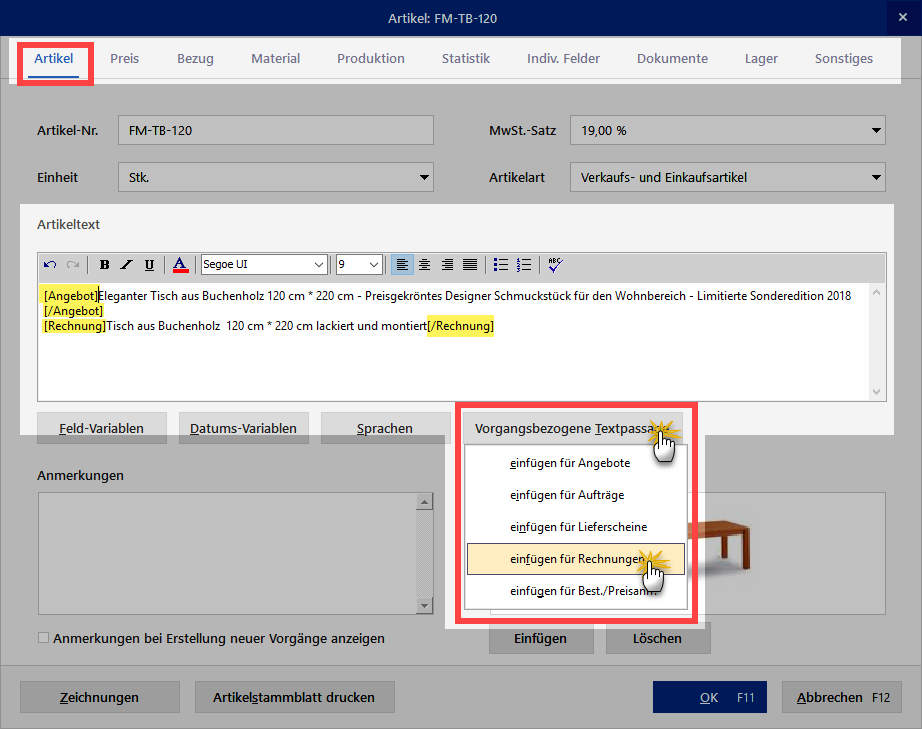

Vorgangsbezogene Textpassagen
Per Mausklick auf die Schaltfläche “Vorgangsbezogene Textpassage …” hinterlegen Sie bei Bedarf differenzierte Artikelbeschreibungen. Auf diese Weise lassen sich ein und demselben Artikel zum Beispiel ein ausführlicher werbewirksamer Angebotstext und gleichzeitig ein nüchterner Rechnungstext zuordnen. Beginn und Ende der vorgangsbezogenen Artikelbeschreibungen sind mit Start- und Stopp-Marken (“Tags”) gekennzeichnet, die in eckige Klammern gesetzt sind, z. B. “[Angebot] Angebotstext [/Angebot]” oder “[Rechnung] Rechnungstext [/Rechnung]“.
Sofern Sie bestimmte Artikel sehr häufig einsetzen, lohnt sich der einmalige Erfassungsaufwand unbedingt. Sie können Ihre Artikeldatenbank aber auch quasi “im Vorbeigehen” erweitern: Wenn Sie beim Anlegen eines Angebots oder einer Rechnung feststellen, dass ein bestimmter Artikel noch fehlt, wechseln Sie über die Schaltfläche “Artikel” in den erweiterten Artikel-Auswahldialog, von wo aus Sie einen “Neuen Artikel anlegen”.
Artikel, die Sie aus Ihrem Sortiment genommen haben, entfernen Sie mit “Löschen F12” aus Ihrer Artikelliste. Falls Sie mit den Gedanken spielen, einen derzeit entbehrlichen Artikel später wieder ins Angebot zu nehmen, nutzen Sie die → Archivierung.

